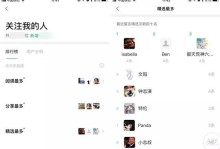电脑打印服务在我们的日常办公和生活中扮演着重要的角色,但有时候我们在重启电脑之后可能会遇到打印服务错误的问题。本文将为大家介绍一些解决这个问题的方法。
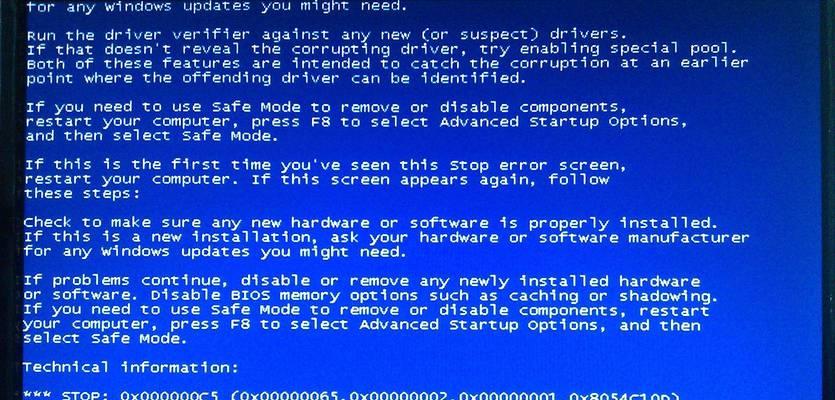
检查打印机连接是否正常
如果在重启电脑后出现打印服务错误,首先要确保打印机与电脑的连接是否正常。可以检查打印机的电源线和数据线是否正确插入,并且尝试重新插拔一次来确保连接稳固。
重启打印机和电脑
有时候简单地重启打印机和电脑就可以解决打印服务错误的问题。通过关闭电源,等待几秒钟后重新开启,可以清除一些临时性的错误。

检查打印机驱动程序是否更新
如果打印机驱动程序过期或损坏,也有可能导致打印服务错误。可以进入设备管理器或打印机设置,检查更新驱动程序的选项,并按照指示进行操作。
运行打印机故障排除工具
大多数操作系统都提供了打印机故障排除工具,可以通过运行这些工具来自动检测和修复打印服务错误。可以在操作系统的帮助中心或官方网站上找到这些工具并按照步骤进行操作。
清理打印机队列
有时候打印机队列中积压的文档会导致打印服务错误。可以尝试清空打印机队列,方法是打开控制面板,选择“设备和打印机”,右键点击打印机图标,选择“查看打印队列”,然后删除所有文档。
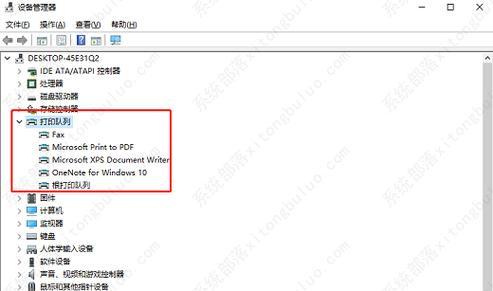
检查服务是否正常运行
打印服务错误可能是由于某些相关服务未能正常运行所致。可以在电脑的服务管理器中检查相关的打印服务是否已启动,并确保它们的启动类型设置为自动。
关闭第三方安全软件
有时候第三方安全软件可能会与打印服务冲突,导致错误的发生。可以尝试关闭或暂时禁用第三方安全软件,并重新启动电脑,看看问题是否解决。
清除临时文件
临时文件的堆积可能会对打印服务造成一定的影响。可以使用系统的磁盘清理工具或第三方工具来清理电脑中的临时文件,以提高打印服务的性能和稳定性。
检查网络连接
如果打印机连接到局域网或者通过无线网络连接到电脑,那么网络连接的稳定性也是一个重要因素。可以检查网络连接是否正常,并尝试重新连接或重启路由器来解决打印服务错误。
更换打印机数据线
如果打印机数据线损坏或接触不良,也有可能导致打印服务错误。可以尝试更换数据线并重新连接,看看问题是否解决。
更新操作系统
有时候操作系统的一些更新补丁或修复程序可以解决打印服务错误的问题。可以检查操作系统是否有可用的更新,并按照系统提示进行安装。
重新安装打印机驱动程序
如果以上方法都无法解决问题,那么可能需要重新安装打印机驱动程序。可以从打印机厂商的官方网站上下载最新的驱动程序,并按照步骤进行安装。
联系技术支持
如果经过尝试以上方法仍然无法解决打印服务错误,可以联系打印机厂商或电脑品牌的技术支持团队寻求帮助。他们可能会提供更专业的指导和解决方案。
备份重要文件
在尝试任何解决方法之前,建议先备份重要的文件。一些解决方法可能需要重置电脑或重新安装系统,这可能会导致数据丢失。
电脑重启后打印服务错误是一个常见的问题,但通过检查连接、驱动程序更新、运行故障排除工具等方法,大多数情况下都可以解决。如果问题仍然存在,可以尝试联系技术支持获得进一步的帮助。记住在尝试解决方法之前备份重要文件是非常重要的。